
Dieses Mal nachgereicht in KDE: Plasma 5.26 - Alles dreht sich um Widgets
Plasma 5.26 kommt mit neuen und optimierten Widgets, verbessert das Desktop-Erlebnis erheblich und die App-Familie von Plasma Big Screen wächst.
Disclaimer: Translation of this KDE announcement about Plasma 5.26. Follow the blue string to read the original.
Selbst bei einer einfachen Installation können Sie Ihren Desktop mit Plasma sehr individuell gestalten. Wenn Sie mehr wollen, gibt es immer Plasmas riesiges Ökosystem von Widgets. Widgets fügen dem Plasma-Desktop Funktionen und Dienstprogramme hinzu, und heute können Sie herausfinden, was Sie alles tun können und was es Neues für Widgets in Plasma 5.26 gibt.
Widgets sind nicht das Einzige, worauf man sich in Plasma 5.26 freuen kann: Schauen Sie sich all die neuen Dinge an, die auf dem Desktop landen und die Benutzung von Plasma einfacher, zugänglicher und angenehmer machen sollen, sowie die beiden neuen Dienstprogramme für Plasma Big Screen, KDEs Schnittstelle für Smart-TVs.
Highlights
Dunkle Themes > Dunkle Bildschirmhintergründe
Animierte Bildschirmhintergründe
Bigscreen
Neuigkeiten
Widgets
Addons, Widgets, Plasmoids... Sie alle beziehen sich auf dasselbe. Die Uhr und der Kalender in Ihrem Panel, der Notifier, Ihr KDE Connect-Monitor, der Lautstärkeregler - all das sind Widgets, und alle können an anderer Stelle hinzugefügt, verschoben, entfernt und, in wahrer Plasma-Manier, bis zu einem extremen Grad modifiziert werden.
Sie können die Größe Ihrer Widgets, die auf Ihrem Desktop schweben, jederzeit ändern und sogar rotieren...
Probieren Sie es aus: Klicken Sie auf ein beliebiges Widget auf Ihrem Desktop und halten Sie es gedrückt, um die Steuerelemente anzuzeigen. Ziehen Sie an den Griffen, um die Größe zu ändern, und ziehen Sie an der Leiste, um sie zu drehen.
... Aber jetzt können Sie auch die Größe der Widgets in Ihrem Panel ändern. Klicken Sie z. B. auf die Digitaluhr, bewegen Sie den Mauszeiger über die Kanten oder Ecken des Kalenders, klicken Sie, halten Sie ihn gedrückt und ziehen Sie ihn, bis er die gewünschte Größe hat. Das Gleiche gilt für die Netzwerkverwaltung, die Lautstärkeregelung, die Zwischenablage usw.
Es gibt ein brandneues Timer-Widget, das mit Plasma 5.26 geliefert wird. Legen Sie es auf Ihren Desktop, stellen Sie die Zeit für Ihr gekochtes Ei, Ihre Coding-Sitzung oder Ihre Tasse Tee ein und es wird eine Benachrichtigung anzeigen, wenn es fertig ist.
Sie können auch eine Aktion hinzufügen!
killall -s HUP firefox
einfach in das Textfeld für den Ausführungsbefehl eingeben, das Sie auf der Registerkarte Erweitert in den Einstellungen finden. Stellen Sie den Timer auf 30 Minuten ein und der Timer wird Sie davon abhalten, Ihren ganzen Tag auf Reddit zu verbringen! Oder verwenden Sie den SOX-Befehl play, der Sie mit einem Signalton darauf aufmerksam macht, wenn die Zeit abgelaufen ist.
Arbeitsbereich
Zu den auffälligeren Neuerungen in 5.26 gehören die beiden neuen Anwendungen, die in Plasma Big Screen landen, KDEs Plasma für Smart-TVs - oder dumme Fernseher, an die ein Raspberry Pi angeschlossen ist.
Aura ist ein Browser, der speziell für Big Screen entwickelt wurde. Seine großen, klar beschrifteten Kacheln ermöglichen es Ihnen, vom Sofa aus mit Ihrer Fernbedienung durch das World Wide Web zu navigieren. Mit einer kompatiblen Fernbedienung (und Big Screen unterstützt mit jeder neuen Version mehr und mehr Fernbedienungen) können Sie wie mit einem Laserpointer auf Links "klicken" und im Internet surfen.
Die zweite App ist Plank Player, ein einfacher und benutzerfreundlicher Mediaplayer, mit dem Sie Videos von einem Speichergerät abspielen können, das Sie an Ihren Fernseher anschließen.
Auf dem regulären Desktop Plasma sind die Dinge auch sehr schnell vorangekommen. Die Entwickler drängen darauf, Plasma auf dem Display-Protokoll der nächsten Generation exzellent aussehen zu lassen und skalierte XWayland-Apps sehen jetzt auf Wayland schön scharf und klar aus.
Und jetzt ändern sich nicht nur die Fensterdekorationen, wenn Sie von einem hellen zu einem dunklen Thema wechseln, sondern auch das Hintergrundbild! Sehen Sie sich das Highlight-Video oben an, um zu sehen, wie diese spektakuläre Verbesserung aussieht.
Apropos hell und dunkel: Seit einiger Zeit können Sie die Wärme der Farben Ihres Desktops einstellen, indem Sie nachts wärmere, rötliche Farben verwenden (besser für Ihre Augen) und Plasma die Farben automatisch anpassen lassen, wenn die Sonne untergeht. Neu in Plasma 5.26 ist, dass Sie das jetzt auch für den Tag tun können.
Insgesamt wird der Arbeitsplatz von Plasma 5.26 mit jeder neuen Version angenehmer (und sicherer) in der Bedienung. Das "15-Minuten-Bugs"-Projekt (das darauf abzielt, die Bugs und Schnitzer zu beheben, auf die ein neuer Benutzer in den ersten 15 Minuten der Nutzung von Plasma stoßen kann) zahlt sich aus, und Dinge wie die Animation von Kalenderkomponenten und des virtuellen Desktop-Pagers oder die Anzeige des Titels eines abgespielten Songs im Panel machen es einfacher zu verfolgen, was vor sich geht.
Die Möglichkeit, Benachrichtigungs-Popups durch einfaches Anklicken mit der mittleren Taste zu deaktivieren und die Aktivierung einer virtuellen Tastatur in jeder Anwendung zu erzwingen, verbessert die Benutzerfreundlichkeit und Zugänglichkeit; und die Warnung vor dem Öffnen einer ausführbaren Datei erhöht die Sicherheit, da sie verhindern kann, dass Sie unbeabsichtigt ein gefährliches Programm ausführen.
... Und dann wäre da noch dies hier:
- In der Abteilung Dinge, von denen ich nicht wusste, dass ich sie haben wollte, die ich aber jetzt habe, kön will können Sie jetzt die Schriftgröße der Digitaluhr ändern und die Lautstärkestufe im Lautstärkeregler konfigurieren.
- Weitere Dinge, die Sie ändern können: Entfernen Sie das Symbol aus dem Anwendungsstarter/Hauptmenü/Kickoff-Widget und verwenden Sie stattdessen einen Text (z. B. Anwendungen)... Oder verwenden Sie beides, wie Sie wollen. Dies ist schließlich Plasma! Ein reines Text-Label für den Launcher sieht besonders gut aus, wenn es in einem Top-Panel verwendet wird und kann für neue Benutzer hilfreich sein, die Schwierigkeiten haben, sich zurechtzufinden.
- Apropos Kickoff: Sie können jetzt ganz einfach durch den Abschnitt Alle Anwendungen navigieren, indem Sie einen alphabetisch sortierten Index verwenden.
Wenn Sie mehr erfahren möchten, begutachten Sie das gesamte Änderungsprotokoll für Plasma 5.26.
Dieses Werk ist lizenziert unter einer Creative Commons Namensnennung-Nicht kommerziell 4.0 International Lizenz.












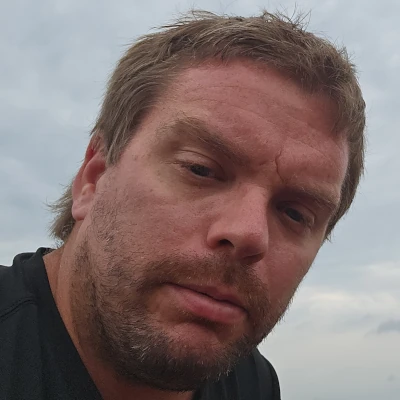



Comments